Najlepsze aplikacje do klonowania aplikacji na iPhonea w celu uruchomienia wielu kont | Nie jest wymagany jailbreak

Dowiedz się, jak sklonować aplikacje na iPhone
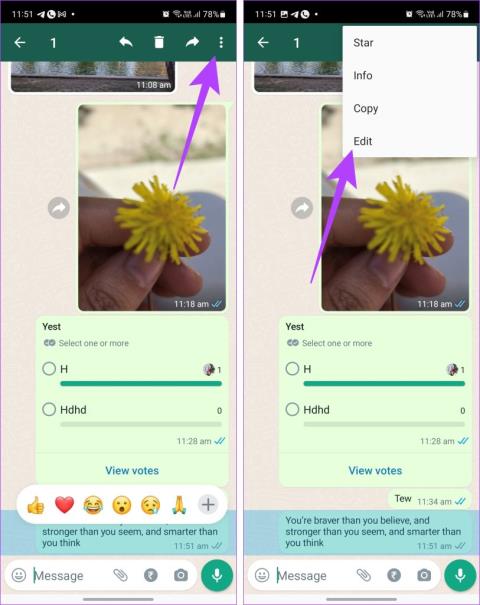
Ile razy wysłałeś wiadomość WhatsApp z błędem w pisowni? Jesteśmy pewni, że odpowiedź byłaby wiele razy. I za każdym razem, gdy pomyślałbyś, gdybyś tylko mógł edytować wiadomości WhatsApp. Wygląda na to, że właściciele WhatsApp usłyszeli Twoje życzenie. Funkcja edycji wiadomości w WhatsApp jest już dostępna. Nauczmy się, jak edytować wiadomość WhatsApp.
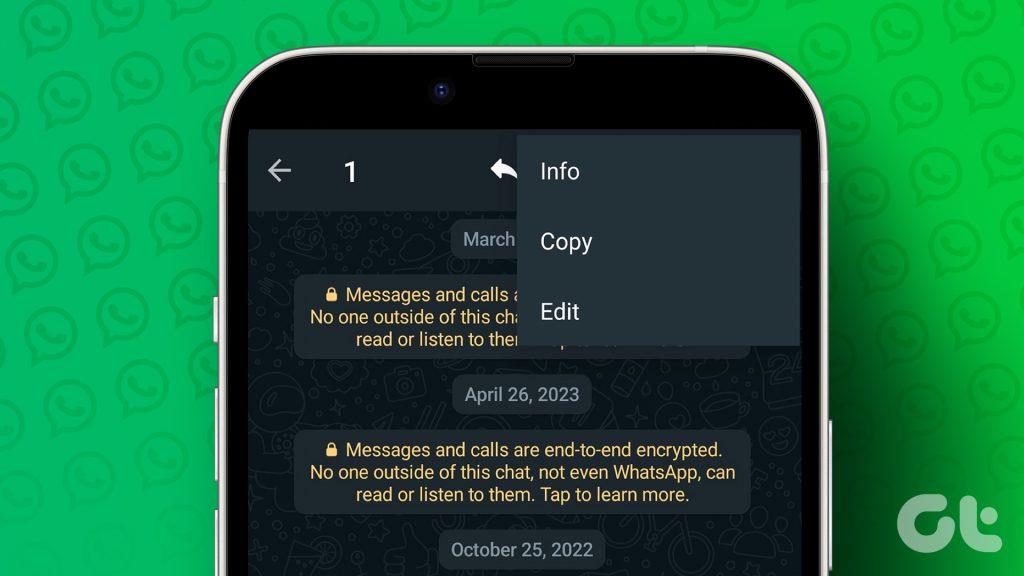
Możesz edytować wysłane wiadomości, edytować wiadomości wysłane przez kogoś innego lub edytować wiadomości WhatsApp przed ich przekazaniem dalej. Otrzymane obrazy możesz nawet edytować bezpośrednio w WhatsApp. Sprawdźmy różne sposoby edytowania wiadomości WhatsApp.
Po długim czasie oczekiwania WhatsApp w końcu wprowadził funkcję edycji wiadomości . Wcześniej trzeba było usunąć wiadomość, jeśli popełniłeś w niej błąd. Ale teraz możesz edytować wysłane wiadomości w WhatsApp bez ich usuwania.
Wykonaj poniższe kroki, aby edytować wiadomości WhatsApp na Androidzie i iPhonie:
Krok 1 : Otwórz WhatsApp na swoim Androidzie lub iPhonie. Pamiętaj, aby zaktualizować go do najnowszej wersji.
Krok 2 : Otwórz czat, w którym chcesz edytować wysłaną wiadomość.
Krok 3 : Dotknij i przytrzymaj wiadomość, którą chcesz edytować.
Krok 4: Na Androidzie dotknij ikony z trzema kropkami u góry i wybierz Edytuj z menu. Podobnie naciśnij i przytrzymaj wiadomość na iPhonie i wybierz Edytuj z menu.
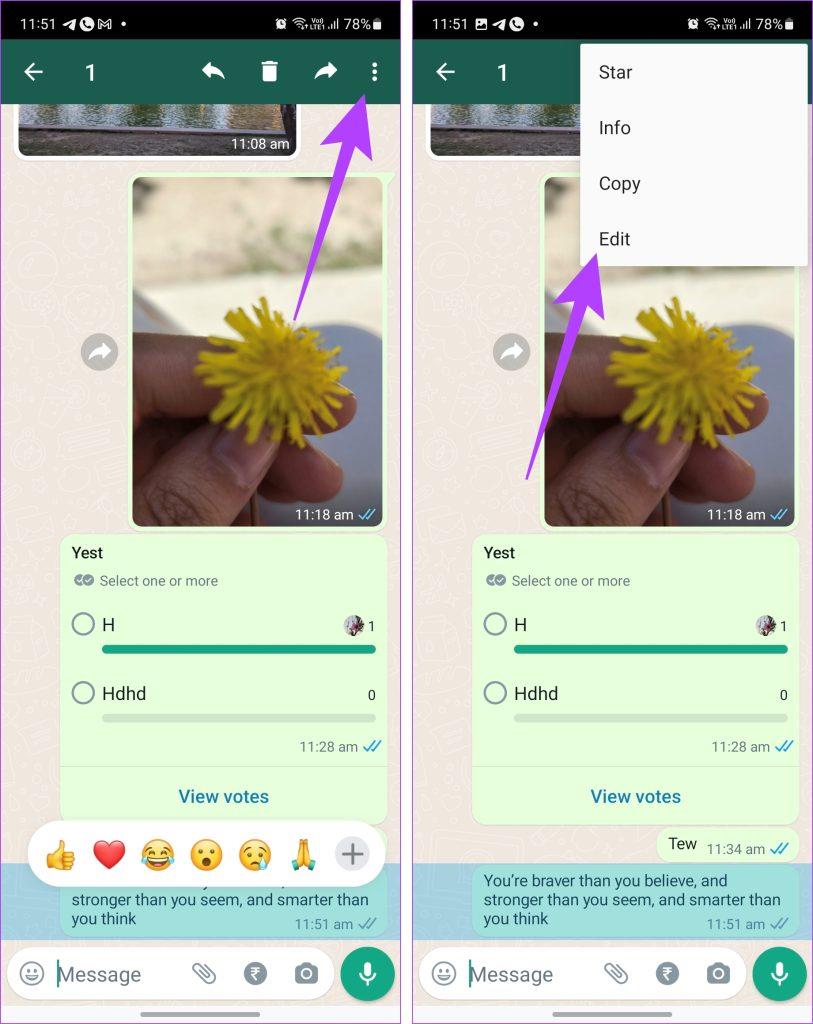
Krok 5: Wysłana wiadomość pojawi się w polu wpisywania wiadomości. Dodaj lub usuń tekst z wiadomości i naciśnij przycisk Wyślij, aby wysłać edytowaną wiadomość.
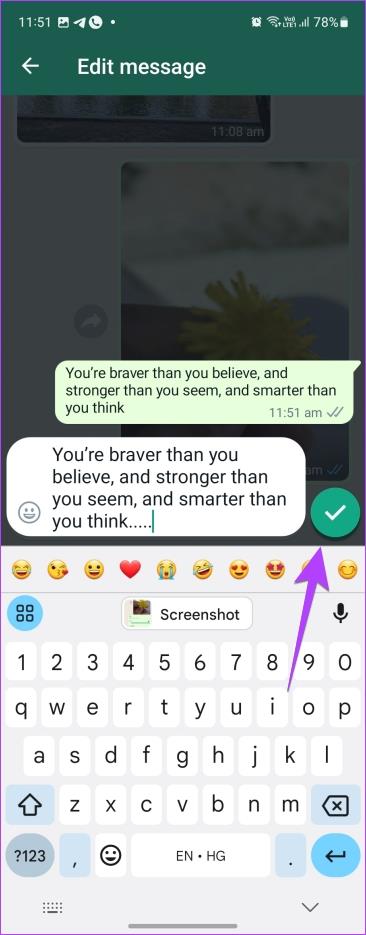
Otóż to. Wiadomość zostanie edytowana w WhatsApp odbiorcy, a obok edytowanej wiadomości zobaczysz etykietę Edytowano.
Funkcje edycji wiadomości WhatsApp
Kilka uwag na temat funkcji edycji wiadomości w WhatsApp:
Wskazówka: jeśli nie masz funkcji edytowania wiadomości, możesz użyć funkcji Usuń dla wszystkich, aby cofnąć wysłane wiadomości.
Czasami, gdy otrzymasz wiadomość WhatsApp , możesz chcieć ją nieco zmodyfikować przed przesłaniem dalej lub wysłaniem do kogoś innego. Jeżeli korzystasz z funkcji Prześlij dalej, nie możesz edytować wiadomości. Możesz jednak edytować wiadomości przed ich przekazaniem dalej, stosując proste obejście.
Wszystko, co musisz zrobić, to najpierw skopiować wiadomość, a następnie wkleić ją w polu pisania, zamiast korzystać z opcji Prześlij dalej. W ten sposób możesz łatwo edytować wiadomości WhatsApp wysłane przez kogoś innego. Wykonaj poniższe kroki, aby skopiować i edytować wiadomość w WhatsApp na Androidzie i iPhonie:
Krok 1: Otwórz czat WhatsApp zawierający wiadomość, którą chcesz edytować.
Krok 2 : W systemie Android dotknij i przytrzymaj otrzymaną wiadomość. Następnie naciśnij ikonę z trzema kropkami i wybierz z menu opcję Kopiuj.
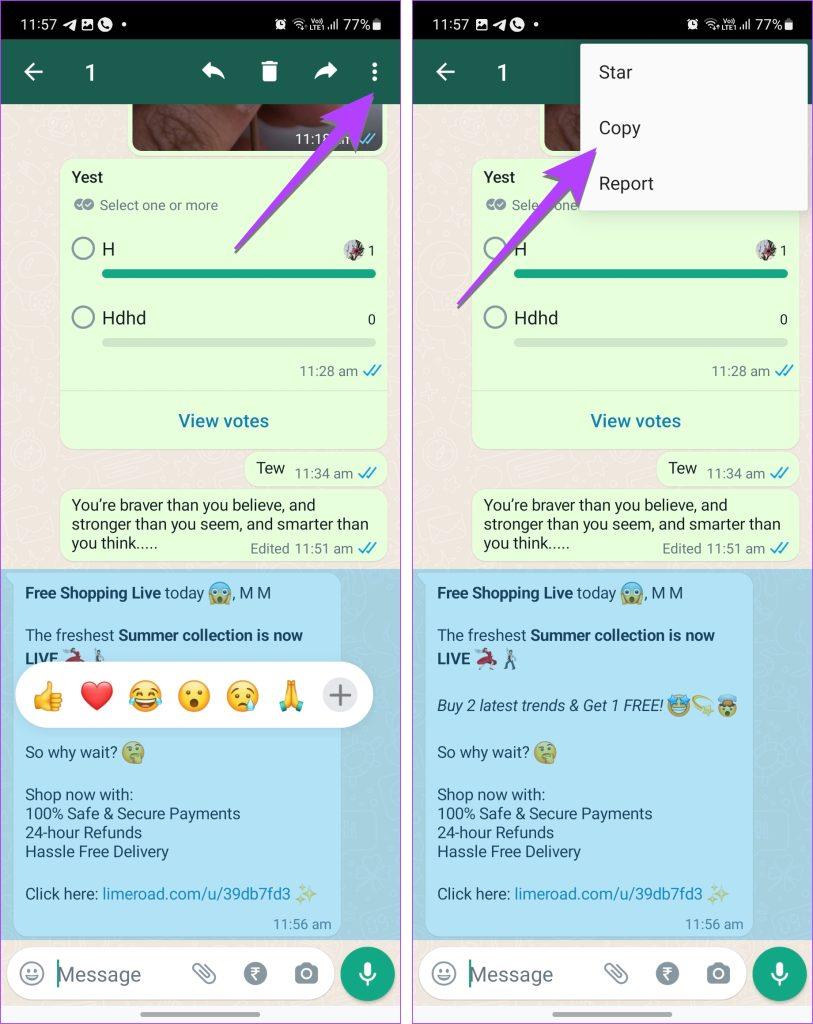
Podobnie na iPhonie naciśnij i przytrzymaj wiadomość i wybierz z menu opcję Kopiuj. Wiadomość zostanie skopiowana do schowka Twojego telefonu.
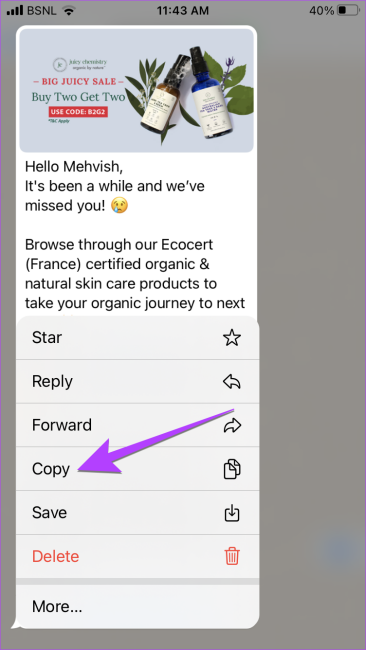
Krok 3: Otwórz czat, do którego chcesz wysłać edytowaną wersję skopiowanej wiadomości.
Krok 4: Naciśnij długo pole pisania i wybierz Wklej z wyskakującego paska. Skopiowana wiadomość pojawi się w polu pisania. Edytuj go zgodnie ze swoimi potrzebami i naciśnij przycisk Wyślij.
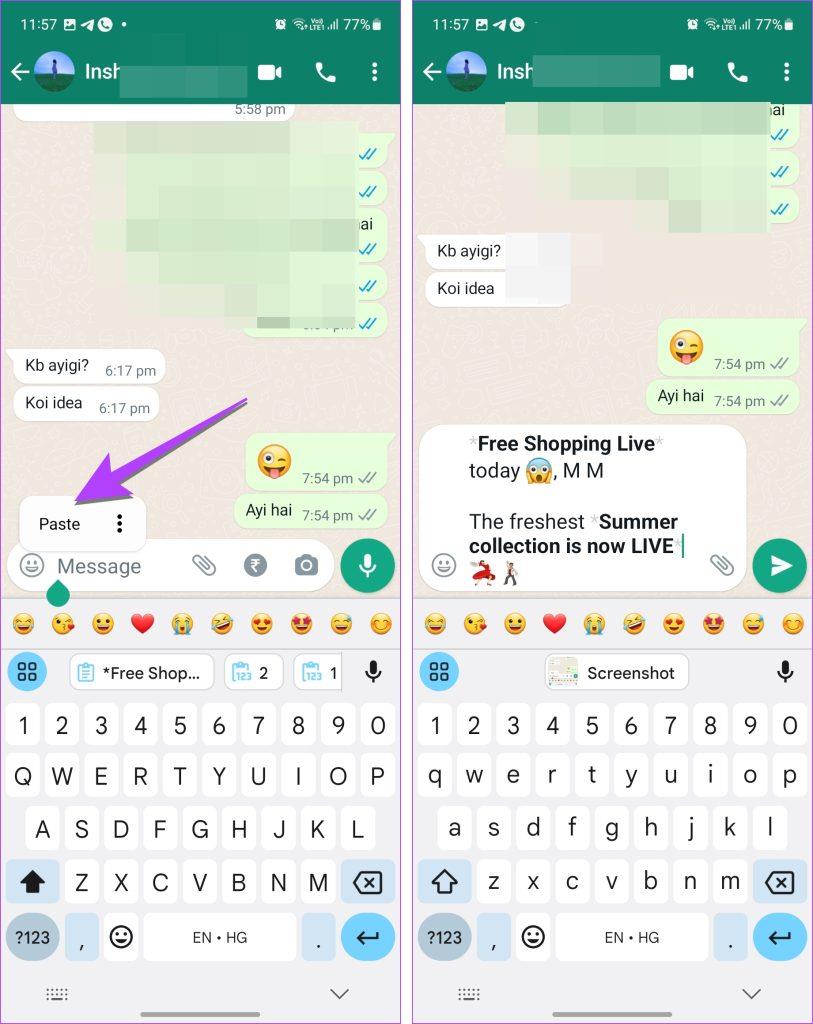
Oprócz wiadomości tekstowych możesz nawet edytować otrzymane obrazy, takie jak zrzuty ekranu lub zdjęcia, i wysyłać je z powrotem do tej samej lub innej osoby w WhatsApp. Można to zrobić na dwa sposoby. Najpierw pobierz zdjęcie do swojej galerii , a następnie użyj galerii/aplikacji Zdjęcia lub dowolnej aplikacji innej firmy, aby edytować zdjęcie. Alternatywnie możesz użyć narzędzi do edycji oferowanych przez WhatsApp, aby edytować otrzymany obraz.
Wykonaj poniższe kroki, aby edytować odebrane multimedia w WhatsApp i odesłać je z powrotem w WhatsApp. Dla uproszczenia podzieliliśmy kroki na dwie sekcje.
Otwórz Edytor obrazów WhatsApp
Krok 1: Otwórz czat WhatsApp zawierający obraz, który chcesz edytować.
Krok 2: Stuknij obraz, aby otworzyć go w widoku pełnoekranowym.
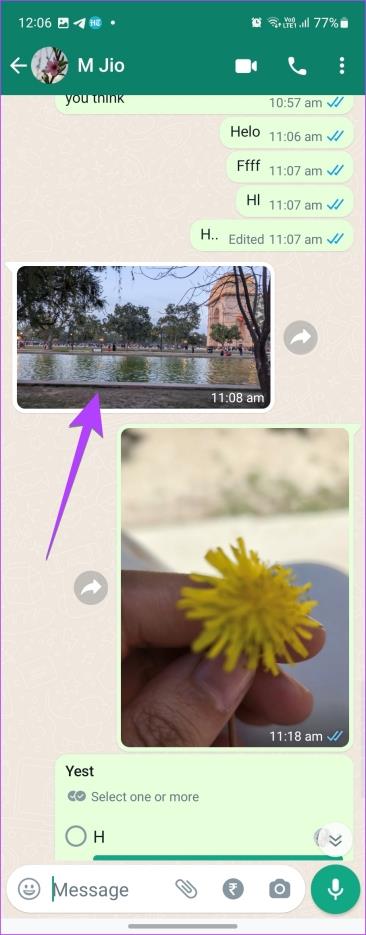
Krok 3: Następnie dotknij ikony z trzema kropkami u góry i wybierz Edytuj z menu na telefonach z Androidem.
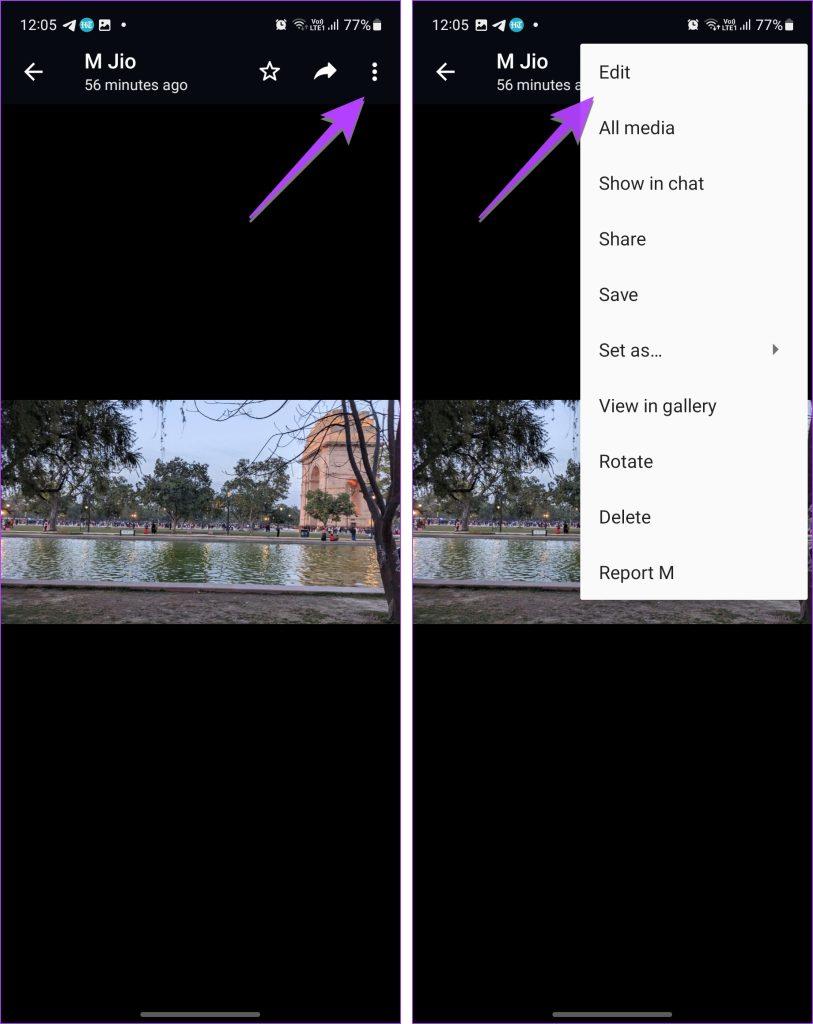
Na iPhonie dotknij ikony zakrzywionej linii na dole.
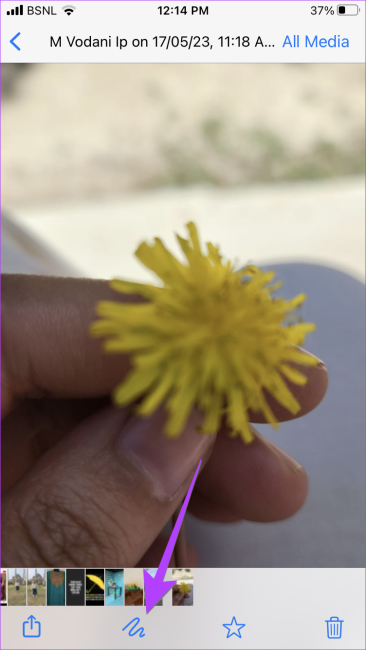
Edytuj obrazy w WhatsApp
Gdy pojawi się edytor obrazów, wykonaj następujące kroki:
Krok 1: Na ekranie edycji obrazu WhatsApp użyj palca, aby bazgrać lub rysować na obrazie. Możesz zmienić kolor za pomocą suwaka koloru lub wybrać inny styl pióra, korzystając z opcji dostępnych na dole. Ostatnim piórem jest narzędzie Rozmycie, za pomocą którego możesz ukryć wrażliwe informacje na obrazie. Stuknij w Gotowe, aby zobaczyć inne narzędzia do edycji obrazów w WhatsApp.
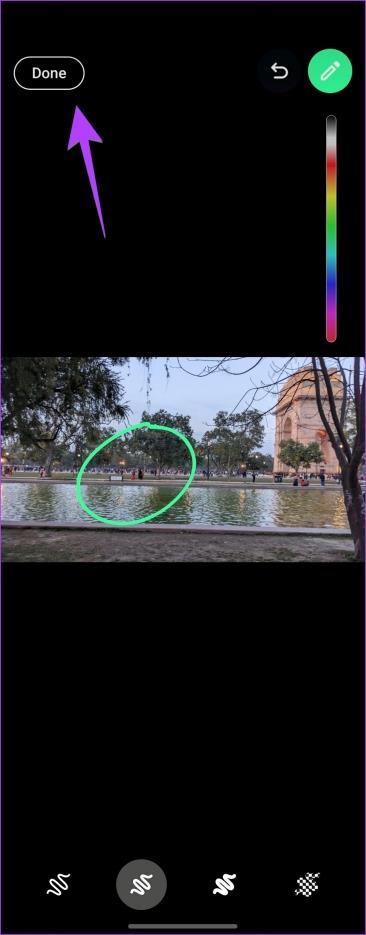
Krok 2: Użyj narzędzi u góry, aby obrócić lub przyciąć zdjęcie i dodać do niego naklejki lub tekst. Możesz też przesunąć palcem w górę, aby wyświetlić zdjęcie i dodać do niego filtr.
Krok 3: Na koniec, jeśli chcesz wysłać edytowany obraz na tym samym czacie, naciśnij przycisk Wyślij.
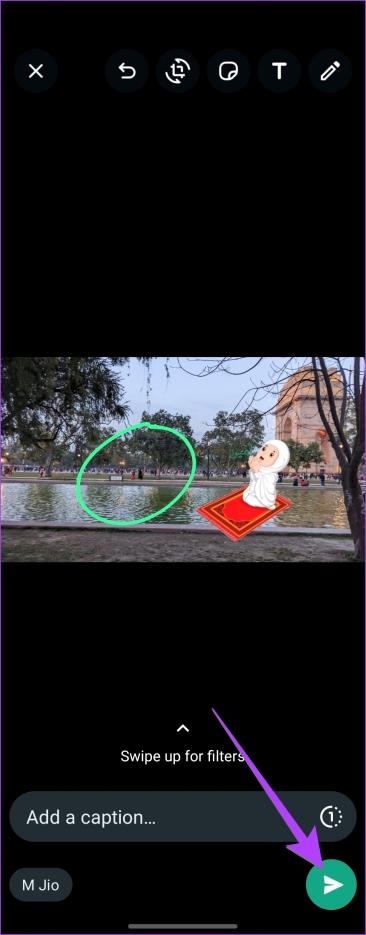
Jeśli jednak chcesz wysłać edytowany obraz komuś innemu lub wielu osobom, kliknij nazwę kontaktu na dole. Tutaj wybierz osobę lub grupę, której chcesz udostępnić edytowane zdjęcie. Pamiętaj o odznaczeniu bieżącego kontaktu. Następnie naciśnij przycisk Wyślij.
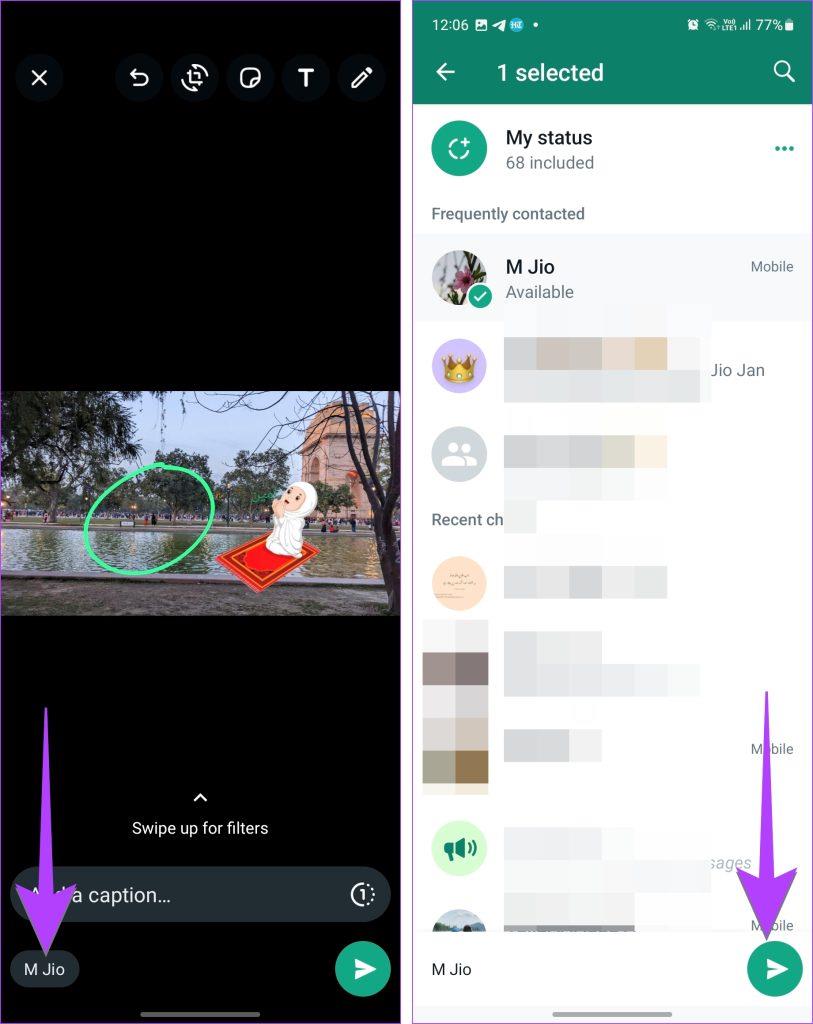
Edytuj w podróży
Po edycji wiadomości. WhatsApp oferuje inne ciekawe funkcje do zarządzania wiadomościami. Możesz na przykład oznaczać wiadomości gwiazdką , archiwizować wiadomości i reagować na wiadomości WhatsApp . Spóźnieni na imprezę w końcu cieszymy się, że WhatsApp dodał tę funkcję. Jakie są Twoje myśli? Podziel się komentarzami poniżej.
Dowiedz się, jak sklonować aplikacje na iPhone
Dowiedz się, jak skutecznie przetestować kamerę w Microsoft Teams. Odkryj metody, które zapewnią doskonałą jakość obrazu podczas spotkań online.
Jak naprawić niedziałający mikrofon Microsoft Teams? Sprawdź nasze sprawdzone metody, aby rozwiązać problem z mikrofonem w Microsoft Teams.
Jeśli masz dużo duplikatów zdjęć w Zdjęciach Google, sprawdź te cztery skuteczne metody ich usuwania i optymalizacji przestrzeni.
Chcesz zobaczyć wspólnych znajomych na Snapchacie? Oto, jak to zrobić skutecznie, aby zapewnić znaczące interakcje.
Aby zarchiwizować swoje e-maile w Gmailu, utwórz konkretną etykietę, a następnie użyj jej do utworzenia filtra, który zastosuje tę etykietę do zestawu e-maili.
Czy Netflix ciągle Cię wylogowuje? Sprawdź przyczyny oraz 7 skutecznych sposobów na naprawienie tego problemu na dowolnym urządzeniu.
Jak zmienić płeć na Facebooku? Poznaj wszystkie dostępne opcje i kroki, które należy wykonać, aby zaktualizować profil na Facebooku.
Dowiedz się, jak ustawić wiadomość o nieobecności w Microsoft Teams, aby informować innych o swojej niedostępności. Krok po kroku guide dostępny teraz!
Dowiedz się, jak wyłączyć Adblock w Chrome i innych przeglądarkach internetowych, aby móc korzystać z wartościowych ofert reklamowych.








